 Accueil
>
Convertir Word
> Comment ajouter une bordure dans Word
Accueil
>
Convertir Word
> Comment ajouter une bordure dans Word
Nous avons observé depuis longtemps que les documents professionnels étaient présentés avec des bordures et différents éléments visuels. Tout ce qui est privilégié est induit et intégré à ces éléments professionnels. Avec l'introduction de Microsoft Word sur le marché, le marché professionnel a bénéficié d'une fonction révolutionnaire de publication assistée par ordinateur, qui a permis aux utilisateurs d'améliorer leurs documents de manière professionnelle. Cet article fournit donc un guide sur comment ajouter une bordure dans Word.
Comment ajouter une bordure dans Word
La modification de documents est considérée comme une tâche très importante dans les procédures officielles. Lorsque l'on envisage de présenter des documents lors d'une présentation annuelle ou d'une réunion de bureau, on s'attache certainement à affirmer son influence sur des faits et des données essentiels. Avec le temps, les gens ont considéré que l'ajout de bordures et d'éléments visuels pouvait apporter une amplification très impressionnante au document. La question se pose toujours de savoir comment insérer une bordure de page dans Word. Cet article vous fournit un guide étape par étape sur la façon d'insérer une bordure dans Word 2016.
Étape 1. Sélectionnez les bordures de page
Pour ajouter des bordures, vous devez d'abord accéder à "Design" dans la barre d'outils de Word 2016. Et ensuite, vous pouvez sélectionner "Bordures de page" dans le groupe "Arrière-plan de page".
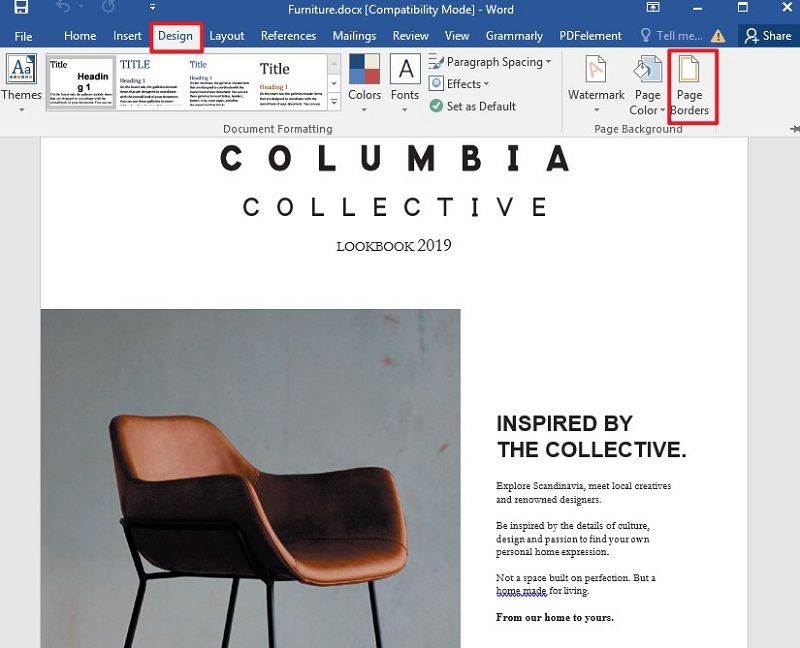
Étape 2. Définissez le style de la bordure
Une nouvelle fenêtre s'ouvre, et il y a une liste d'options qui fourniront un style différent de la bordure au document. Vous pouvez sélectionner n'importe quelle option comme vous le souhaitez.

Étape 3. Ajustez la bordure
Pour ajuster la bordure, vous devez sélectionner "Options", ce qui vous permettra de modifier la distance entre la bordure et le bord de la page. Vous pouvez ensuite appliquer les changements après les avoir modifiés à votre guise. La bordure apparaîtra alors sur la page.
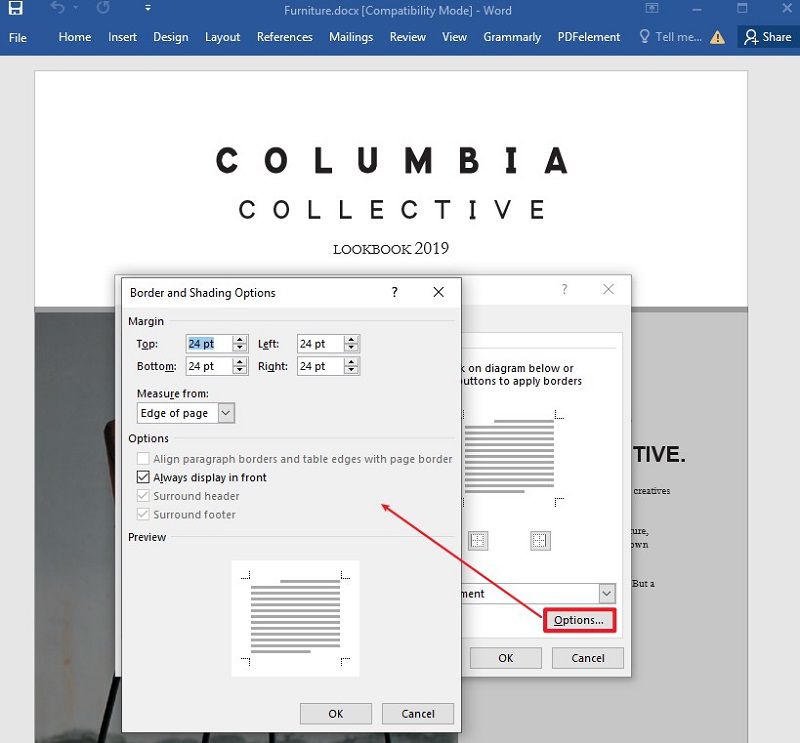
Comment insérer une bordure dans un PDF
Étape 1. Ouvrez le fichier PDF
Lancez PDFelement et ouvrez le document PDF en cliquant sur le bouton "Ouvrir le PDF...".

Étape 2. Ajoutez une bordure
Afin d'insérer une bordure dans le PDF, vous pouvez cliquer sur le bouton "Commentaire" > L'option "Rectangle". Ensuite, vous pouvez sélectionner un rectangle et le dessiner dans tout le document.
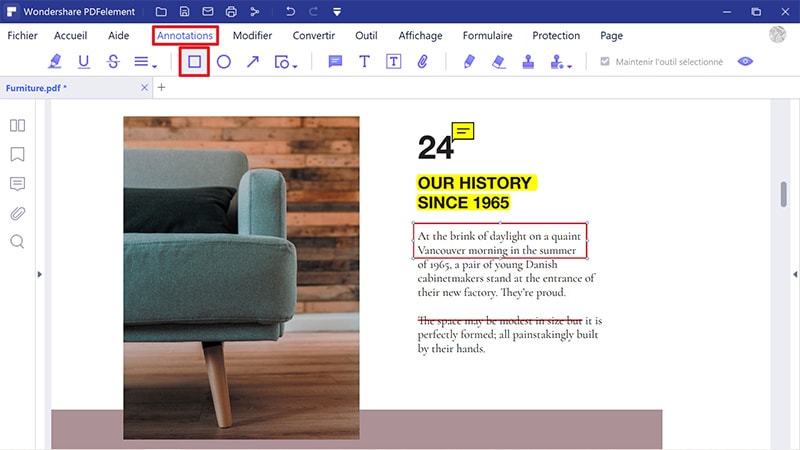
Étape 3. Modifiez le style de la bordure
Après avoir ajouté le rectangle dans le PDF, vous pouvez également modifier son style. L'opération s'effectue facilement en faisant un clic droit sur la forme et en cliquant sur l'option "Propriétés". Ensuite, sous l'onglet "Apparence", vous pouvez choisir le style, la couleur, l'épaisseur et l'opacité pour modifier les propriétés de la bordure.
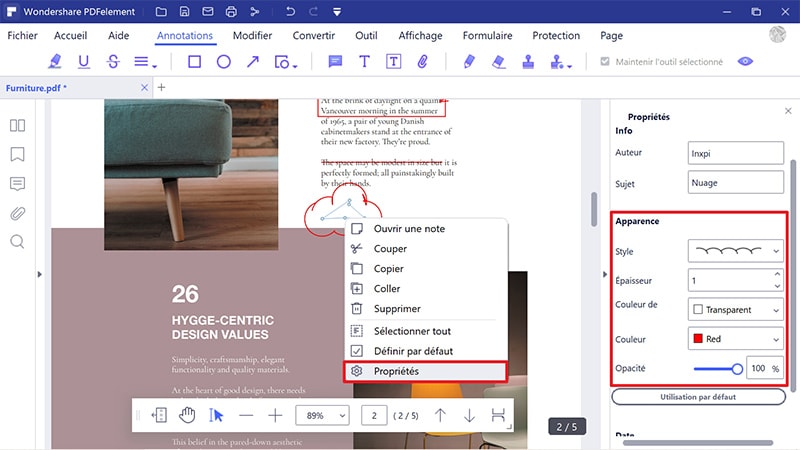
 100% sécurité garantie
100% sécurité garantie  100% sécurité garantie
100% sécurité garantie  100% sécurité garantie
100% sécurité garantie  100% sécurité garantie
100% sécurité garantie Le meilleur logiciel PDF
La manipulation des PDF est une autre tâche ardue lorsqu'il s'agit de modifier ou d'améliorer la structure de leur contenu. Pour contrer de tels objectifs, différents lecteurs de PDF ont été introduits sur le marché. Ils offrent une liste de fonctions qui facilitent l'édition des PDF. Cependant, ils présentent de nombreuses lacunes, ce qui en fait un inconvénient pour de nombreux utilisateurs. Pour y remédier, un programme PDF très puissant connu sous le nom de PDFelement a été introduit sur le marché. Il fournit aux utilisateurs un ensemble de fonctionnalités très impressionnant qui améliore professionnellement le document PDF tout en conservant la netteté et la structure du document lui-même. Voici quelques caractéristiques principales de ce programme.
PDFelement est livré avec une liste étendue de fonctionnalités qui comprend l'édition des fichiers PDF sans consulter ses fichiers sources et la conversion de ces fichiers dans n'importe quel format MS Office de base sans en modifier le format. Tout en mettant l'accent sur la façon d'insérer une bordure dans MS Word, nous devons observer que PDFelement nous permet de traiter les PDF d'une meilleure façon. Il vous offre la possibilité de protéger vos documents importants par un mot de passe et une protection par autorisation. PDFelement a également intégré plusieurs autres petites fonctionnalités telles que la création de formulaires et les signatures numériques pour valider l'authenticité et la crédibilité du document.
Téléchargement gratuit ou Acheter PDFelement
Téléchargement gratuit ou Acheter PDFelement
Articles connexes
- Comment convertir un fichier PDF protégé par un mot de passe en PDF normal
- 3 méthodes pour convertir plusieurs documents Word en PDF
- Comment courber du texte dans Word
- Comment utiliser le convertisseur Google PDF en Word
- Comment convertir un PDF en Word avec Foxit Reader
 100% sécurisé |
100% sécurisé |




Clara Durand
chief Editor